Qual è il modo più semplice per ridurre al minimo le applicazioni nel vassoio di sistema?

Siamo sempre alla ricerca della soluzione più semplice e più semplice per eseguire un'attività, preferibilmente utilizzando la quantità minima di sistema risorse. Ecco come ridurre al minimo il vassoio di sistema con un piccolo aiuto per le applicazioni.
Lo strumento che stiamo usando si chiama RBTray, e pesa con un volume di 100 KB davvero ingombrante, incluse versioni a 32 e 64 bit e il codice sorgente e non è richiesta alcuna installazione.
Utilizzo di RBTray per ridurre al minimo le applicazioni
Dopo aver scaricato e avviato l'applicazione, è sufficiente fare clic con il pulsante destro del mouse sul pulsante di ridimensionamento di qualsiasi finestra per inviarlo al sistema
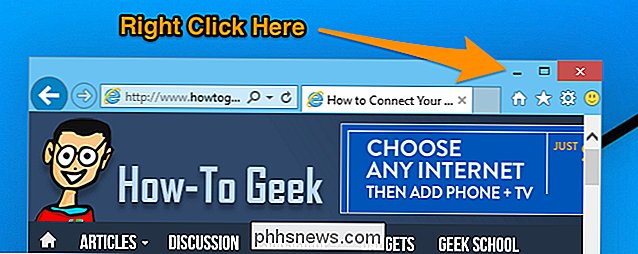
Dopo averlo fatto, puoi semplicemente fare clic sull'icona nel vassoio per ripristinarlo, oppure puoi fare clic con il pulsante destro del mouse per chiudere la finestra direttamente dal vassoio.
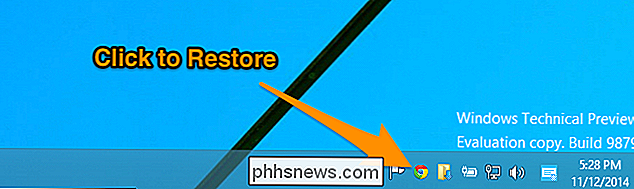
Non ci sono buoni motivi per includi un video qui dato che l'applicazione è così semplice, ma se sei di tipo visivo e vuoi vedere un video di come funziona, puoi vederlo in azione qui:
Il bello di RBTray è che prende a malapena qualsiasi risorsa di sistema. Ecco la quantità di memoria che sta assumendo sul mio sistema a 64 bit con 8 GB di RAM:
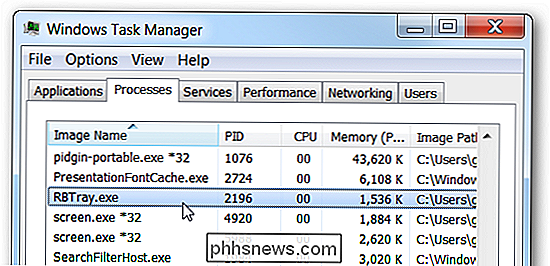
Impostazione RBTray per l'esecuzione all'avvio
Entrambe le versioni a 32 e 64 bit dell'eseguibile sono incluse nel file di download, e vorrete usare quello corretto per il vostro sistema. Non sei sicuro di quale versione di Windows hai? Ecco come farlo.
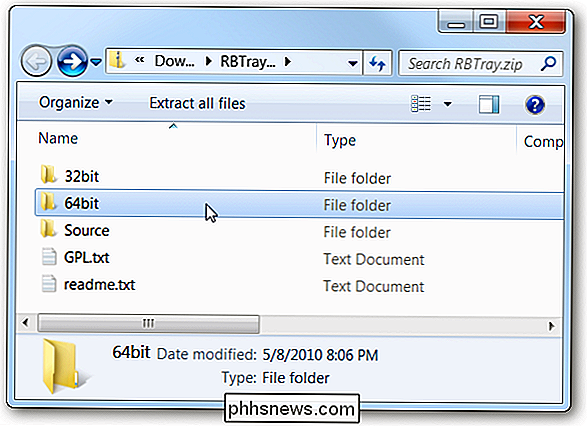
Apri una finestra separata di Windows Explorer e digita quanto segue per accedere alla cartella di avvio:
shell: startup
Decomprimi RBTray da qualche parte, e poi crea un collegamento per il corretto versione di RBTray, sorta in questo modo:
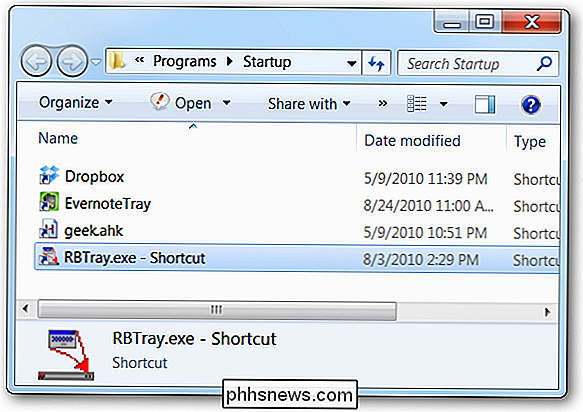
E questo è tutto quello che c'è da fare.
Scarica RBTray da sourceforge.net

Come sbarazzarsi della casella di opzioni Incolla in Word 2013
Quando si copia il testo da un punto in un documento di Word a un altro, Word visualizza in modo utile una casella "Incolla opzioni" a destra fine di tutto ciò che hai incollato. Questo strumento consente di scegliere cosa fare per quanto riguarda la formattazione del testo da incollare. CORRELATO: Come modificare l'impostazione di default del Paste in Microsoft Word Ad esempio, quando si incolla del testo, è possibile scegli "Mantieni formattazione sorgente" (conserva la formattazione del testo originale), "Unisci formattazione" (modifica la formattazione del testo incollato in modo che corrisponda al testo che lo circonda) o "Mantieni solo testo" (rimuove tutta la formattazione originale da il testo incollato).

Come fermare la tua Apple Osservare impedendoti di stare
Stanco della tua Apple Watch ti tormenta per alzarti in piedi? Non sei solo. Continuate a leggere mentre vi mostriamo come dire al piccolo stupore-orologio-astuto di scendere dalle vostre spalle. Al contrario, se ti fai impazzire dall'orologio, ti mostreremo come riattivarlo. Perché voglio farlo? Apple aveva le migliori intenzioni quando includeva il promemoria "Time to stand!



